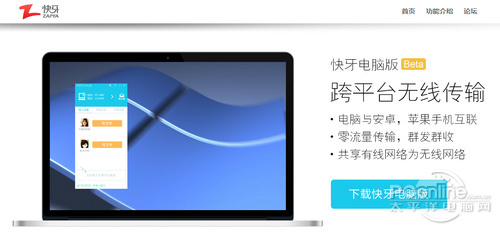|
快牙在一年前曾经以手机端快速传输的亮点爆红于网络,跨手机平台任意传输文件成了不少手机用户刚性需求。我们也曾经通过实测得出快牙的实际传输速度可以达到每秒2M的速度,这比手机蓝牙速度要快上不少(查看报道)。这次我们介绍的是快牙近期推出快牙电脑版,玩转的就是手机和电脑端快速传输的方式,快牙电脑版好不好用?快牙电脑版有何亮点呢?下面我们一一解答。
注:金山卫士等软件可能出现报毒现象,忽略即可。 上文说到快牙电脑版这次玩转的就是电脑与安卓或苹果手机端的快速传输交换文件的方式,能够实现零流量的文件传输;同时还能通过电脑和手机端的连接达到WiFi共享的目的。 1.快牙电脑版怎么用? 快牙电脑版需要电脑端有无线网卡的硬件支持否则无法使用,在电脑端启动快牙电脑版,自动创建热点网络。可以看到快牙电脑版提示客户端可与安卓和苹果设备互联。 点击下方红框中的区域可以设置快牙电脑版虚拟的网络名称和密码,方便手机或平板搜索网络。 点击“设置”按钮可以修改手机向电脑传输文件的存放路径。 修改好快牙电脑版的设置后,手机端(以苹果设备为例)打开无线局域网连接,找到上文设置无线网络连接,输入密码后加入到网络当中。 快牙电脑版客户端上马上会显示有终端加入,这时候就可以实现手机和电脑端快速传送文件的需求。
|
正在阅读:快牙电脑版怎么用?快牙电脑版使用教程快牙电脑版怎么用?快牙电脑版使用教程
2013-12-30 12:34
出处:PConline原创
责任编辑:hexuejin
键盘也能翻页,试试“← →”键
| 本文导航 | ||
|